HDR效果,用PS給人文照片合成中灰色調增強畫面質感
本篇教程制作的效果,較適合人文類型或需要重點突出畫面質感的照片,其畫面色彩較偏向中灰色,但影調較為濃重,且帶有明顯的暗角效果,給人以厚重、深沉的視覺感受,因而特別適合表現深沉、有內涵的題材。在應用于人文類照片時,可以給人獨特的視覺感受。一起來學習一下吧。
效果圖:

操作步驟:
調整思路:本例是以類似HDR 高動態照片的表現形式,使高光、中間調及暗調的照片細節均得以突出表現,并且不需要設置大量的HDR 合成參數,就可以得到類似的效果。另外通過增加暗角、強化細節等處理,增加照片的情懷感。

技術分析:本例在制作時,主要是利用“陰影/ 高光”命令顯示更多的暗部與高光的細節,以初步制作得到HDR 高動態照片效果,然后再結合“鏡頭校正”、調整圖層及混合模式等功能,為照片增加暗角并調整對比度、色彩等屬性。
(1)顯示陰影與高光中的細節
此照片在拍攝時略有一些逆光,因此人物較暗而背景較亮,下面先來校正此問題。
按Ctrl+J鍵復制“背景”圖層得到“圖層1”圖層,在該圖層名稱上單擊鼠標右鍵,在彈出的菜單中選擇“轉換為智能對象http:///tags/34209/”命令,使后面應用于此圖層的濾鏡,能夠生成智能濾鏡,以便于進行編輯。
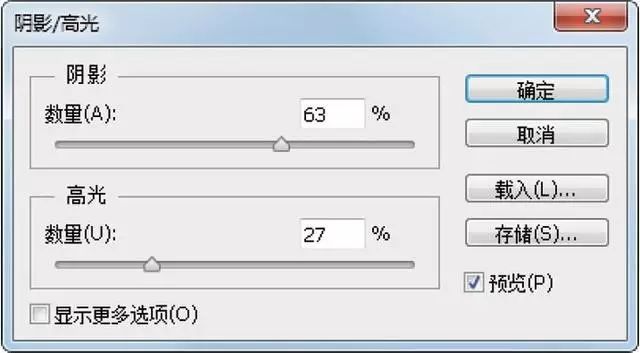
選擇“圖像-調整-陰影/高光”命令,在彈出的對話框中分別設置“陰影”和“高光”參數,以顯示照片中亮部與暗部的細節,并初步調整出HDR照片的效果。
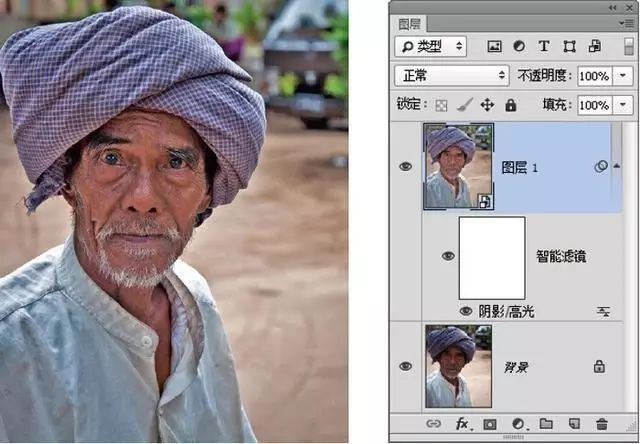
(2)為照片增加暗角
按Ctrl+Alt+R鍵或選擇“濾鏡-鏡頭校正”命令,在彈出的對話框中選擇“自定”選項卡,并在其中調整“暈影”參數,從而為照片增加暗角效果。
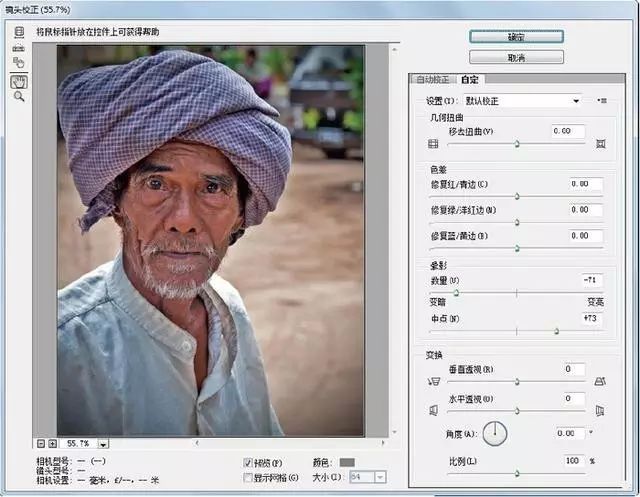
得到令人滿意的效果后,單擊“確定”按鈕退出即可。
(3)調整特殊色調
下面將使用“曲線”調整圖層,并分別對各個顏色通道進行編輯,從而為畫面增加一種特殊的色調效果。
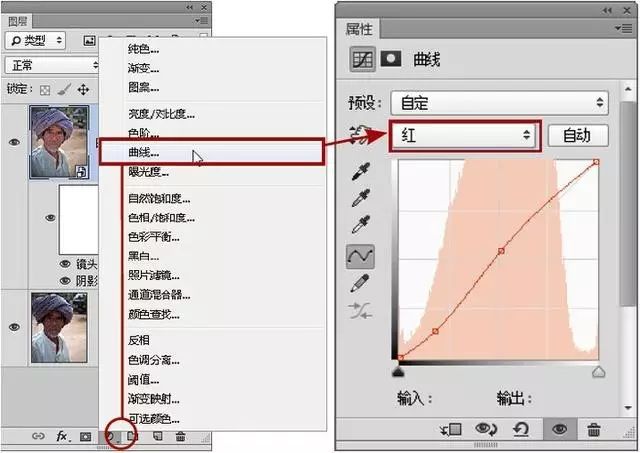
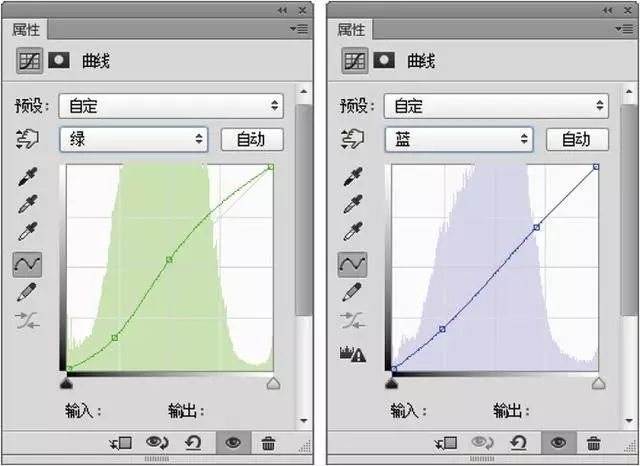
單擊“創建新的填充或調整圖層”按鈕,在彈出的菜單中選擇“曲線”命令,得到“曲線1”圖層,在“屬性”面板中分別選擇“紅”“綠”“藍”和“RGB”通道并設置參數,以改變照片的色調和對比度。
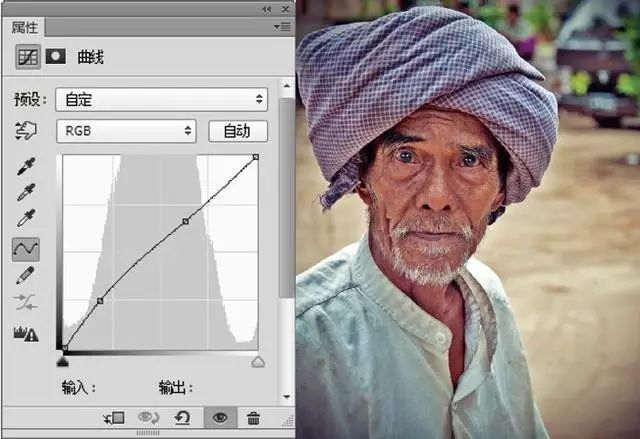
(4)進一步深化色調
下面將結合“漸變映射”調整與混合模式功能,進一步強化照片的色調,使其更為厚重并突顯其滄桑感。
按D鍵將前景色和背景色恢復為默認的黑白色,然后單擊“創建新的填充或調整圖層”按鈕,在彈出的菜單中選擇“漸變映射”命令,得到“漸變映射1”圖層,此時在“屬性”面板中將自動使用從前景色到背景色(即從黑色到白色)的漸變,并且會將照片處理為黑白效果。
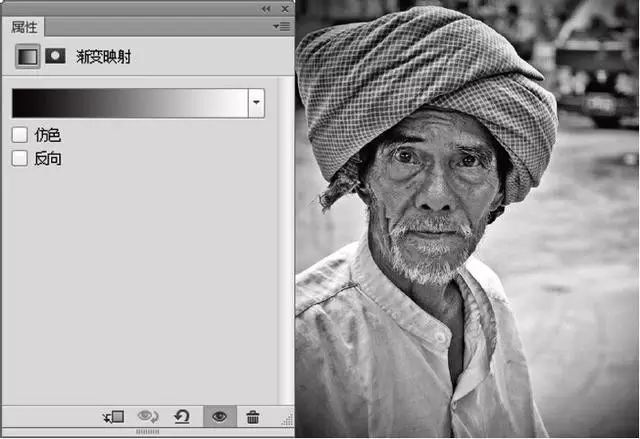
設置“漸變映射1”圖層的混合模式為“柔光”,不透明度為70%,以增強照片的色調。
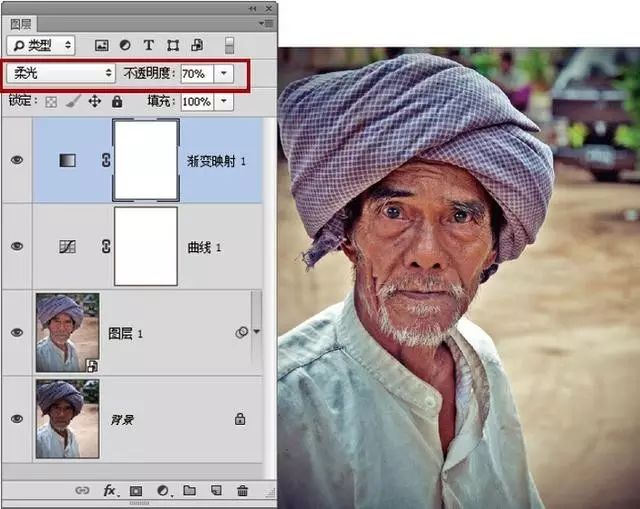
(5)銳化細節
至此,我們已經完成了對照片的曝光及色彩的處理,下面將通過銳化處理以增強照片中的細節,使照片更具視覺感染力,這也是人文類照片中非常常用的一種處理手法。
選擇“圖層”面板頂部的圖層,按Ctrl+Alt+Shift+E鍵執行“蓋印”操作,從而將當前所有的可見照片合并至新圖層中,得到“圖層2”圖層。

選擇“濾鏡-銳化-USM銳化”命令,在彈出的對話框中設置適當的參數即可。下圖所示是銳化前后的局部效果對比。

完成:

通過具體教程來學習一下吧,相信同學們可以很快學會制作。




























